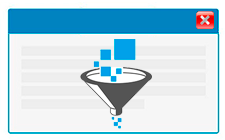
![]() Diese Funktionen sind nur in den Programmkonfigurationen Standard und Professional verfügbar.
Diese Funktionen sind nur in den Programmkonfigurationen Standard und Professional verfügbar.
Eine andere Möglichkeit, nur die benötigten Daten auszuwählen, ist die Verwendung des Filterfelds. Um den Filter schnell zu konfigurieren, drücken Sie einfach eine spezielle Taste "an der gewünschten Spalte" .
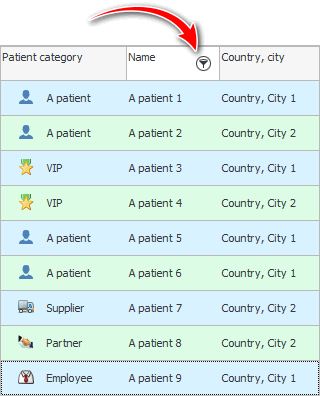
Wählen Sie dann keinen bestimmten Wert aus, neben dem Sie ein Häkchen setzen können, sondern klicken Sie auf den Punkt ' (Einstellungen ...) '.
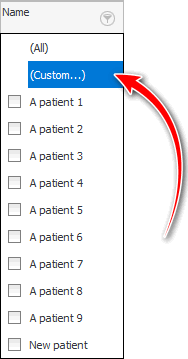
In dem erscheinenden Fenster müssen Sie kein Feld auswählen, da wir den Filter eines bereits definierten Feldes eingegeben haben "Patientenname" . Daher müssen wir nur noch schnell das Vergleichszeichen angeben und den Wert eingeben. ![]() Das vorherige Beispiel würde so aussehen.
Das vorherige Beispiel würde so aussehen.
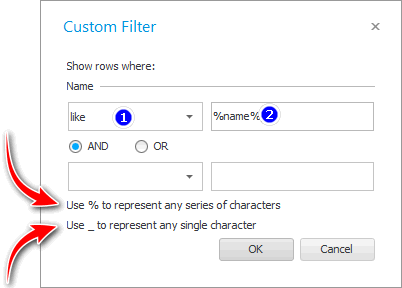
In diesem einfachen Fenster zum Einrichten eines Filters gibt es unten sogar Hinweise, die erklären, was die Zeichen „ Prozent “ und „ Unterstrich “ beim Erstellen eines Filters bedeuten.
Wie Sie in diesem kleinen Filterfenster sehen können, können Sie für das aktuelle Feld zwei Bedingungen gleichzeitig festlegen. Dies ist nützlich für Felder, in denen ein Datum angegeben ist. So können Sie beispielsweise ganz einfach eine Reihe von Datumsangaben anzeigen lassen "Patientenbesuche"vom Anfang bis zum Ende eines bestimmten Monats.
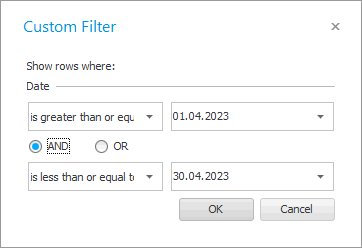
![]() Wenn Sie jedoch eine dritte Bedingung hinzufügen müssen, müssen Sie verwenden
Wenn Sie jedoch eine dritte Bedingung hinzufügen müssen, müssen Sie verwenden ![]() großes Filtereinstellungsfenster .
großes Filtereinstellungsfenster .
Was haben wir mit diesem Filter ausgegeben? Wir haben nur die Patienten angezeigt, die im Feld haben "Name" Überall steht das Wort „ Iwan “. Eine solche Suche wird verwendet, wenn nur ein Teil des Vor- oder Nachnamens bekannt ist.
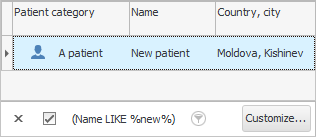
Auf diese Weise können Sie auch eine Filterbedingung schreiben.
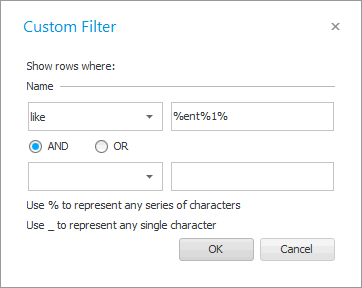
Sie geben also zunächst den Teil des Nachnamens an, der die Silbe „ in “ enthält. Geben Sie dann sofort den erforderlichen Teil des Namens an, der auf den Nachnamen folgt. Der Name muss ein Buchstabenpaar „ st “ enthalten.
Das Ergebnis wird so sein.
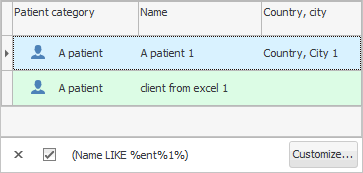

Um die Bedingung für ein bestimmtes Feld aufzuheben und wieder alle Datensätze anzuzeigen, wählen Sie „ (Alle) “.
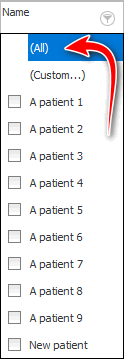
Nachfolgend finden Sie weitere hilfreiche Themen:
![]()
Universelles Buchhaltungssystem
2010 - 2024